
XВСТАНОВИТЬ, НАТИСНУТИ ФАЙЛ ЗАВАНТАЖЕННЯ
Це програмне забезпечення забезпечить роботу ваших драйверів, таким чином захистивши вас від поширених комп’ютерних помилок та збоїв обладнання. Перевірте всі свої драйвери зараз за 3 простих кроки:
- Завантажте DriverFix (перевірений файл для завантаження).
- Натисніть Почніть сканування щоб знайти всі проблемні драйвери.
- Натисніть Оновити драйвери щоб отримати нові версії та уникнути збоїв у роботі системи.
- DriverFix завантажено користувачем 0 читачів цього місяця.
Отже, ви на своєму комп’ютері й підключаєте телевізор, пристрої, здається, розпізнають один одного та з’єднані, але раптом ви отримуєте Щось пішло не так з проекцією помилка.
Іноді на вашому пристрої просто відображатиметься повідомлення про помилку «Не вдається підключитися» без рими чи причини. Куди нам звідси йти? У нас є кілька рішень, які допоможуть вам у цій боротьбі. Тож приступимо до виправлення, чи не так?
Як я можу виправити дзеркальне відображення екрана. Щось пішло не так?
- Виправлення бездротового сигналу
- Виправлення спалаху екрана
- Скиньте налаштування брандмауера
- Оновіть свої драйвери
1. Виправлення бездротового сигналу
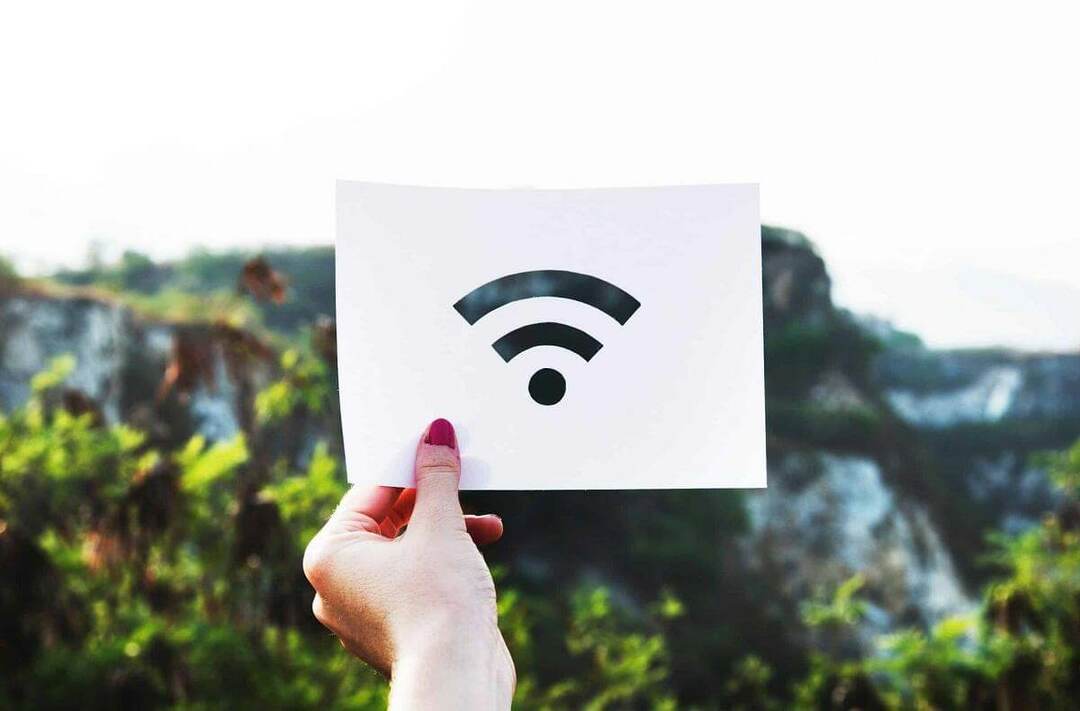
Виправити Щось пішло не так з проекцією помилку, спробуйте мінімізувати будь-які перешкоди від іншого бездротового обладнання, такого як маршрутизатори або точки доступу, віддаляючи їх від пристрою, на який ви хочете проектувати.
- Переконайтеся, що ваш пристрій Windows видно для вашого проекційного пристрою.
- Від’єднайте пристрій Windows від мережі Wi-Fi.
- Підключіться до екрана.
- Повторно підключіться до мережі Wi-Fi.
- Можливо, вам доведеться налаштувати маршрутизатор Wi-Fi на інший канал.
2. Виправлення спалаху екрана
Уникати Сщось пішло не так з проекцією помилка, переконайтеся, що для роздільної здатності дисплея встановлено таку роздільну здатність, як 1080, 1024 або 720.
- Відкрий свій Диспетчер пристроїв.
- Натисніть на Переглянути і виберіть Показати приховані пристрої.
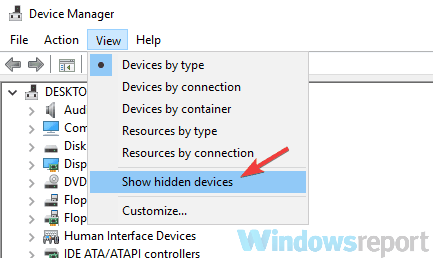
- Знайдіть своє Драйвер дисплея.
- Клацніть по ньому правою кнопкою миші та виберіть Видаліть пристрій.
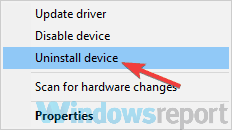
- Перезавантажте свою машину.
3. Скиньте налаштування брандмауера
Це не завжди так, але іноді ваше з’єднання може бути заблоковано Брандмауер Windows. У деяких випадках це може призвести до Щось пішло не так з проекцією помилка.
Щоб виправити це, перейдіть до Захисник Windows Центр безпекиі виберіть Брандмауер і захист мережі. Далі ви збираєтеся вибрати Відновити брандмауери за замовчуванням.
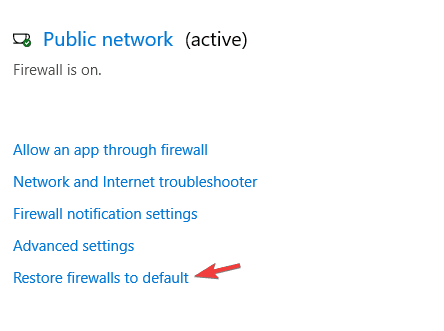
Це має скинути всі правила для вихідних або вхідних даних. І нарешті, не забудьте внести в білий список пристрій, на який ви хочете проектувати.
Порада
Коли ви проектуєте на телевізор, виконайте такі дії, щоб підключитися до нього:
- Натисніть кнопку ДЖЕРЕЛО кнопку на пульті.
- Виберіть Відображення екрана джерело.
- На екрані з’явиться повідомлення про те, що він очікує з’єднання. Цей екран буде відображатися, доки ваш пристрій не буде підключено.
Якщо потокова передача не може бути здійснена через Miracast, ми рекомендуємо вам використовувати Intel WiDi і перевірити, чи це працює для вас.
Користувачі Samsung можуть використовувати Samsung Link, але у них виникнуть деякі проблеми з субтитрами. Для користувачів LG SmartShare є гарним варіантом, але розділ субтитрів влучний або пропущений, як у Samsung Link.
Найкращим варіантом буде використання Plex Media Player, який можна завантажити з офіційного сайту.
4. Оновіть свої драйвери
Не забувайте оновлювати свою машину Windows і використовувати найновіші драйвери дисплея, коли намагаєтеся проектувати на іншому пристрої. Щоб оновити драйвери, завантажте їх із веб-сайту виробника. Крім того, ви можете використовувати сторонні інструменти для автоматичного завантаження необхідних драйверів.
⇒Отримати Driverfix
Сподіваємося, що ці виправлення та поради допоможуть вам у цьому. Тим часом дайте нам знати, які шоу ви транслюєте зараз, у розділі коментарів нижче.
ПОВ’ЯЗАНІ ІСТОРІЇ, ЩО ПЕРЕВІРТИТИ:
- Як я можу відобразити екран iPhone або iPad на Windows 10?
- Використовуйте Miracast для бездротового відображення екранів Windows 10, 8.1
- Виправлено: Miracast не працював у Windows 10
 Ви все ще маєте проблеми?Виправте їх за допомогою цього інструменту:
Ви все ще маєте проблеми?Виправте їх за допомогою цього інструменту:
- Завантажте цей інструмент для ремонту ПК Великий рейтинг на TrustPilot.com (завантаження починається на цій сторінці).
- Натисніть Почніть сканування щоб знайти проблеми з Windows, які можуть спричинити проблеми з ПК.
- Натисніть Відремонтувати все для вирішення проблем із запатентованими технологіями (Ексклюзивна знижка для наших читачів).
Restoro завантажено користувачем 0 читачів цього місяця.


![У Windows 10 відсутня опція приєднання домену [ТЕХНІЧНЕ ВИПРАВЛЕННЯ]](/f/e8df99714cbb5f3ee5ee0a7dc0efbf18.jpg?width=300&height=460)